1. 期限が近い旨を知らせるメールの確認
ACMの証明書更新が必要なのにメールを見たら期限が切れていた、なんてことにならないようにまめにメールはチェックしましょう!更新期限自体が過ぎていなければ、下記の方法で更新可能です。
※この記事ではRoute53で用意した証明書についてのみ記載しますが、他所で作った証明書をAWSで用いる場合でも手順というか流れは一緒だと思います(確認不足)。
まず自分宛のメールをチェックして、期限切れが近づいているメールがあるか確認します。
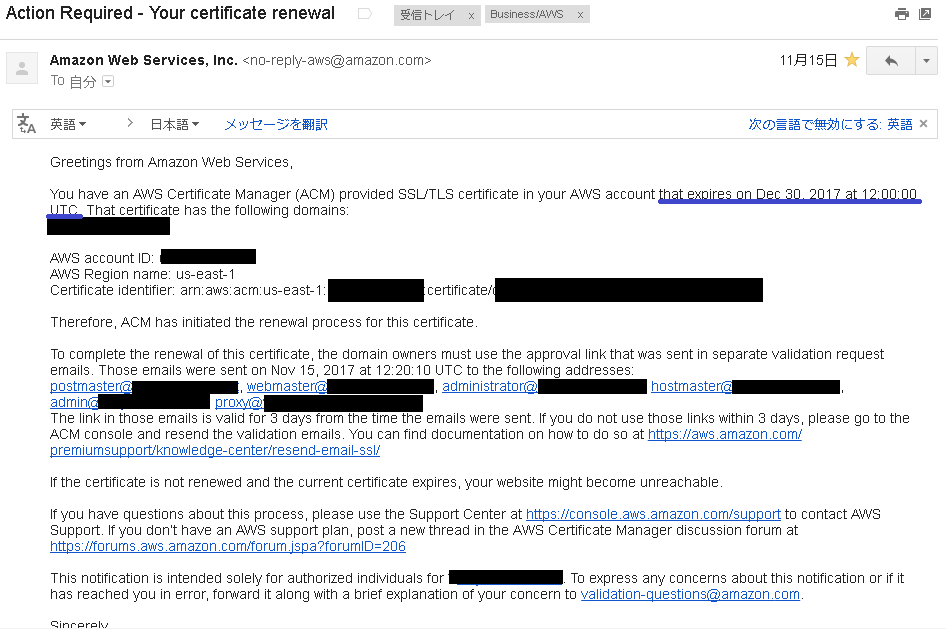
大まかに
「5つのメールアドレスに更新用メール(リンク付き)を送ったので3日以内に見てApproveしてね」
「Approveせずに3日過ぎちゃったらACM consoleに行ってもう一回メールを送って(セルフサービス)」
という内容です。
ここでいう「Approveする」とは、「該当のリンク先に行ってApproveボタンをクリックする」ことを指します。
2. 5つのメールアドレスのどれでも良いので開いて、中のリンクを確認します。
下画像の赤枠のリンクをクリックしましょう。
対象は「To approve this request, go to Amazon Certificate Manager at ...」の一文があるリンクです。
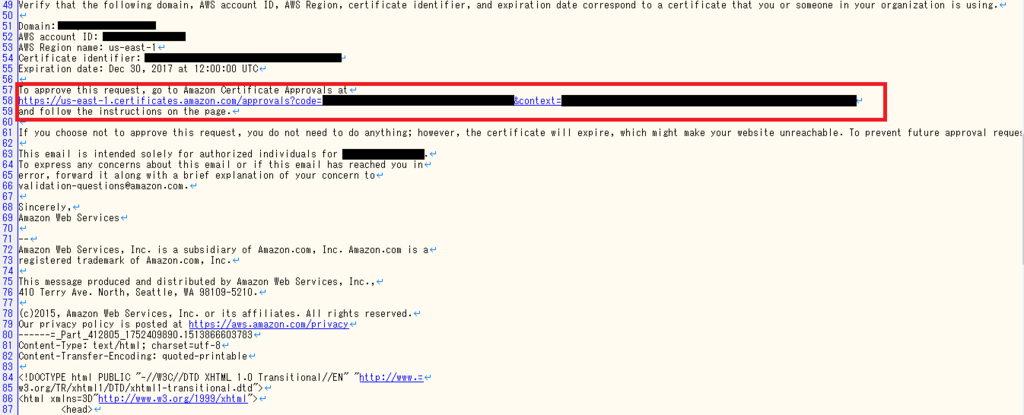
私の場合メールをs3に転送させていたのでDLしてサクラエディタで開きました
メールの期限が切れていなければ開けます。
リンク先に行くとApproveボタンがあるので、クリックしましょう。ボタンをクリックした後はこんなかんじ。
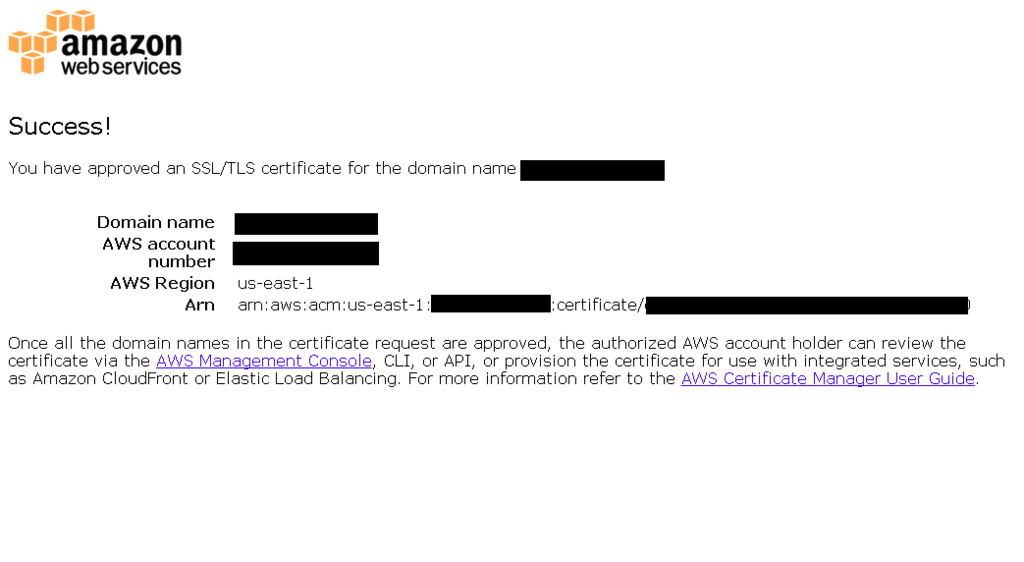
成功すると下画像のようなメールが届きます。これで完了です。
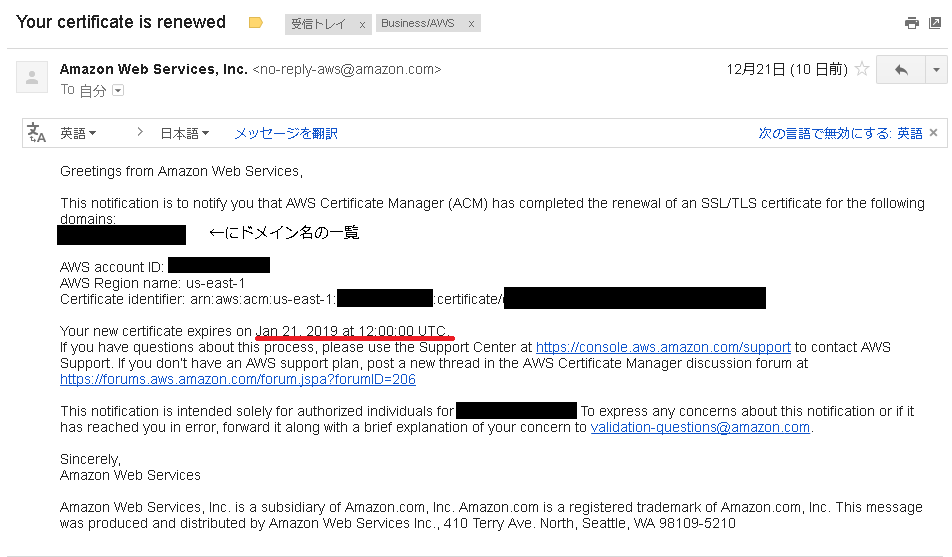
後でACM Consoleを確認するとvalidation statusがsuccessに変わっています。
メールが届いて3日が過ぎてしまったら...
証明書の期限が過ぎてさえいなければいつでも可能です。1. で届いた確認メールのリンクが無効になってしまうので、ACM Consoleに行ってメールを送り直しましょう。
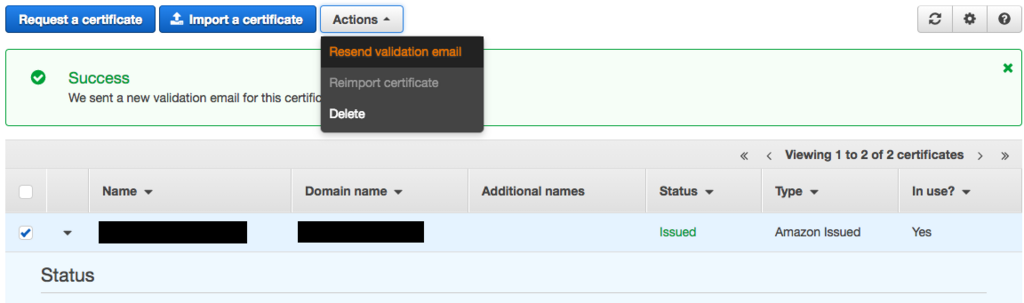
新たに届いたメールを送信後3日以内に確認し、今度こそApproveボタンをクリックしましょう。
自分がまさに忘れてしまっていたなんて言えない...